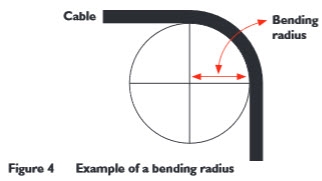Već otprilike tjedan dana ljudi ostavljaju puno komentara na problem kada se uređaji ne povežu s pristupnom točkom koja radi na prijenosnom računalu na članke o postavljanju pristupne točke u sustavu Windows 10. Jednostavno postoji beskrajno primanje IP adrese, provjera autentičnosti ili pogreška zbog nemogućnosti povezivanja s ovom Wi-Fi mrežom. Takav problem, ovo sigurno nije vijest, ali koliko razumijem, nakon zadnjeg ažuriranja sustava Windows 10, puno je korisnika naišlo na ovu pogrešku. Mnogi ljudi pišu da je prije ažuriranja sve funkcioniralo u redu.
Zanimljivo je da se problem s povezivanjem uređaja pojavljuje i prilikom distribucije Wi-Fija putem naredbenog retka i putem "Mobile Hotspot" koji se pojavio u sustavu Windows 10 nakon instaliranja velike nadogradnje.
U svakom slučaju, ako imate Windows 10, internet ste distribuirali putem Wi-Fi-ja s prijenosnog računala, a uređaji se ne povezuju s pristupnom točkom (nemoguće je povezati se ili dobiti IP adresu), onda ste došli na adresu. Sada ćemo pokušati otkriti u čemu bi mogao biti problem. U komentarima na druge članke već sam ostavio nekoliko savjeta koje ću također dodati ovom članku. Ni sam se nisam susreo s tim problemom. Sad sam sjedio i isprobavao različite mogućnosti s pokretanjem mobilne pristupne točke, ali moji su se uređaji povezali bez problema. Nisam vidio pogrešku. Isprobao na dva različita računala s najnovijom verzijom sustava Windows 10. Wi-Fi adapteri su različiti.
Rješavanje problema s povezivanjem na Wi-Fi, koji prijenosno računalo distribuira
Dakle, ako na prijenosnom računalu pokrenete pristupnu točku (Windows 10) i kada pokušate povezati telefon, tablet ili drugi laptop, vidjet ćete pogrešku "Dobivanje IP adrese ...", "Autentifikacija", "Ne mogu se povezati na mrežu ", itd., a zatim isprobajte sljedeće smjernice.
1Da, znam da je malo vjerojatno, ali antivirus, ako ga imate, bolje je onemogućiti. Bit će dovoljno onemogućiti vatrozid ugrađen u antivirus. Također možete onemogućiti ugrađeni vatrozid u sustavu Windows 10. Pogledajte i razmislite imate li neki drugi program koji bi mogao blokirati vezu uređaja.
2 Provjerite jeste li otvorili dijeljenje interneta u svojstvima vaše internetske veze. Ovo je vrlo važna točka, o kojoj sam detaljno napisao u člancima o konfiguriranju pristupne točke. Pisao sam o problemima s kojima se ovdje mogu susresti prilikom otvaranja javnog pristupa.
Ako opći pristup Internetu nije otvoren, tada će se u svojstvima aktivne veze nalaziti "IPv4 veza" - "Bez pristupa mreži" ili "Bez pristupa Internetu".

Stoga provjerite postavke dijeljenja i pobrinite se da je uz vezu putem koje dobivate Internet napisano "Javno".
3Provjerite IP postavke za "Local Area Connection *". Desnom tipkom miša kliknite vezu koja se pojavila nakon pokretanja pristupne točke (označena je zvjezdicom i brojem) i odaberite "Svojstva". Zatim odaberite "IP verzija 4 (TCP / IPv4)" i kliknite gumb "Svojstva". Ako su tamo već postavljene neke IP adrese, a uređaji se ne povezuju s pokrenutom Wi-Fi mrežom, postavite automatsko dobivanje IP i DNS. Ponovo pokrenite prijenosno računalo, pokrenite mrežu, provjerite postavke dijeljenja i pokušajte se povezati.

Ili obrnuto, ako će doći do automatskog primanja adresa i ako postoji problem s vezom, pokušajte ručno registrirati adrese. Poput snimke zaslona u nastavku. Možete pokušati ne registrirati DNS. Glavna IP adresa i maska podmreže.

4Pokušajte izbrisati internetsku vezu (ako imate PPPoE, velike brzine) i ponovo je stvoriti. Zatim u svojstvima ove veze ponovo otvorite dijeljenje Interneta za započetu vezu. Ne morate ručno registrirati nijednu adresu.
5Provjerite rade li vaše usluge: WLAN usluga automatske konfiguracije, usmjeravanje i dijeljenje internetske veze (ICS). Prema zadanim postavkama, ove se usluge pokreću automatski. Ali može biti da su iz nekog razloga zaustavljeni. Možete ih provjeriti na "Upravljačka ploča" - "Administrativni alati" - "Usluge".
6 Resetirajte TCP / IP i DNS postavke. Iskreno, ne znam hoće li ovo pomoći, ali mislim da u krajnjem slučaju možete pokušati. Pokrenite Command Prompt kao administrator (desnim klikom na izbornik Start). Izvodite dvije naredbe redom:
netsh winsock resetiranje
netsh int ip reset c: resetlog.txt
Nakon toga, ponovno pokrenite računalo i ponovno pokrenite distribuciju Wi-Fi mreže, otvorite opći pristup.
Ažuriranje:
Primijetio sam da u nekim slučajevima pomaže resetiranje mreže. Kako to učiniti, napisao sam u članku: resetiranje mrežnih postavki u sustavu Windows 10.
7Gleb je svoje rješenje podijelio u komentarima na drugi članak. Upravo je reinstalirao Windows 10. Nakon toga i Wi-Fi i pristupna točka rade savršeno i stabilno putem mobilne pristupne točke. Ako vam je laka ponovna instalacija sustava Windows, zašto ne biste probali.
Članak će biti ažuriran.
Zahtjev. Ako znate bilo koje drugo rješenje ili ste se uspjeli riješiti problema s vezom pomoću jedne od gore opisanih metoda, pišite o tome u komentarima. Informacije će mnogima biti korisne. Hvala!